如果你在财务、运营、人力资源等部门,那更是天天都要和它打交道。
有时候表格一多,内容繁杂、时间紧,还不能出错,难免也会让你有点头疼!
打印表格时总有一两行在第2页,想把内容都打印在一张纸上,你要怎么处理?当有大量的人员信息重复,你要怎么筛选删除?当电脑上有重要的文档,你是否会使用加密保存?
学习一些小技巧,能帮你成倍提高效率,一起来感受下Excel的强大吧!
1、文本排序
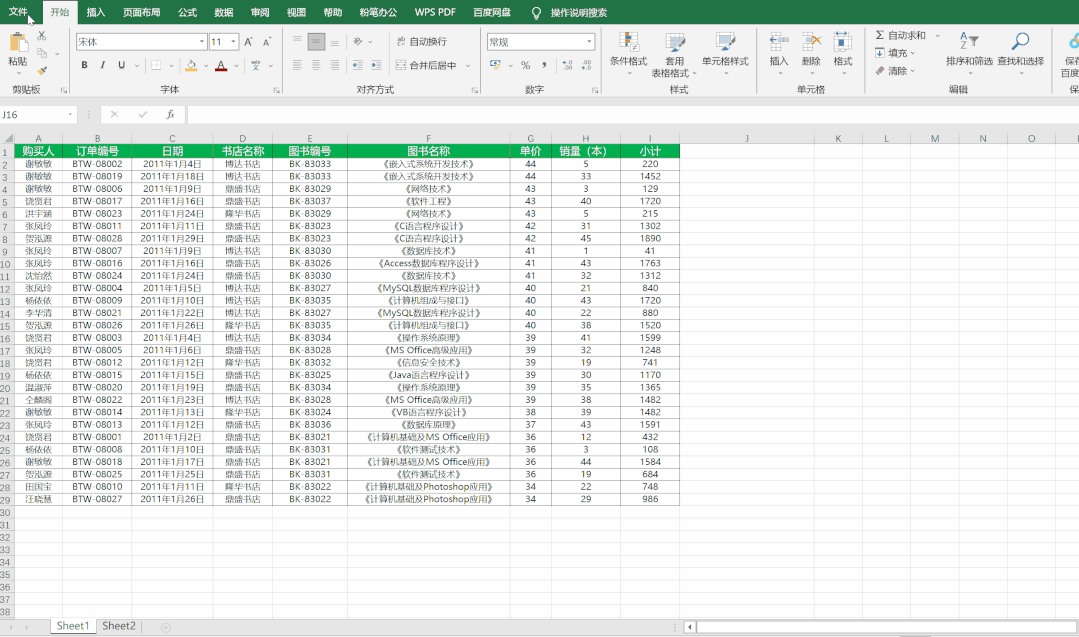
领导需要马上整理乡镇调查表,地区要按照乡镇划分来排序,但日常我们只会点击“升序”“降序”按钮,默认按照拼音顺序排序,很是苦恼!
操作步骤:
1. 选中我们要排序的列-点击左上角【文件】-【选项】-【高级】-【常规】-点击【编辑自定义列表】-输入你想得到的序列顺序-确定。
2. 点击文件中的【排序与筛选】-点击【自定义排序】-在【次序】选择上一步建立的自定义序列,即可。
2、打印-打印到一张纸上

操作步骤:
按快捷键【Ctrl+P】进入打印机设置,点击最后一项【无缩放】右边的下拉三角,选择【将工作表调整为一页】。
3、打印-表头重复
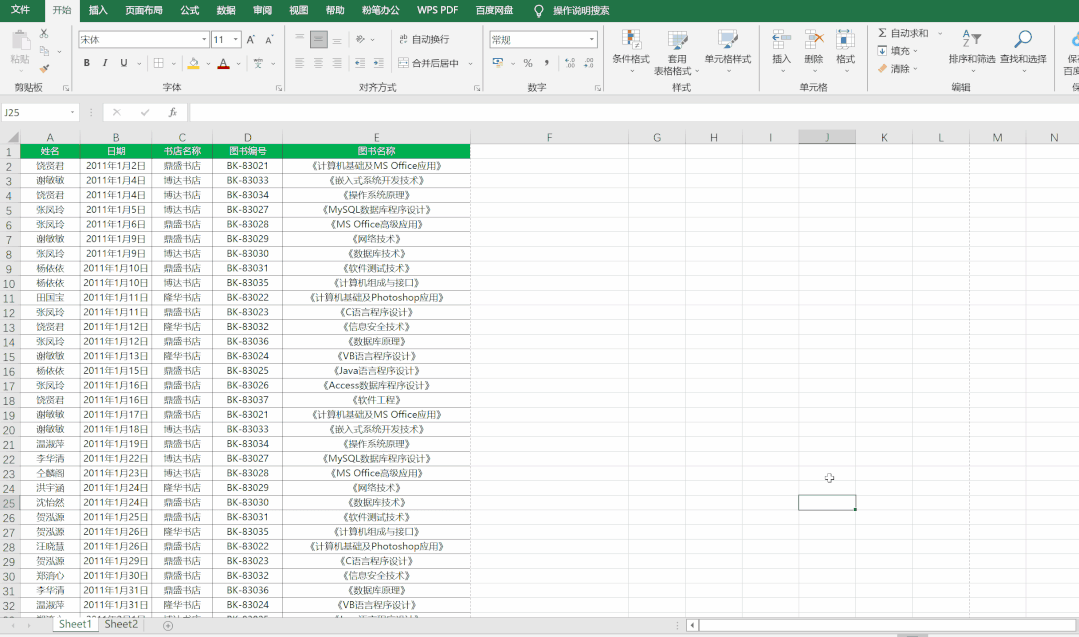
打印很多行的表格时,想要每一页纸上都带有表头。需要把表头复制到每一页么?
NO,一个设置就能搞定。
操作步骤:点击【页面布局】-【页面设置】-调出弹框-点击【工作表】-打印标题中的【顶端标题行】-选择要重复打印的内容-确定,即可。
4、多方式筛选
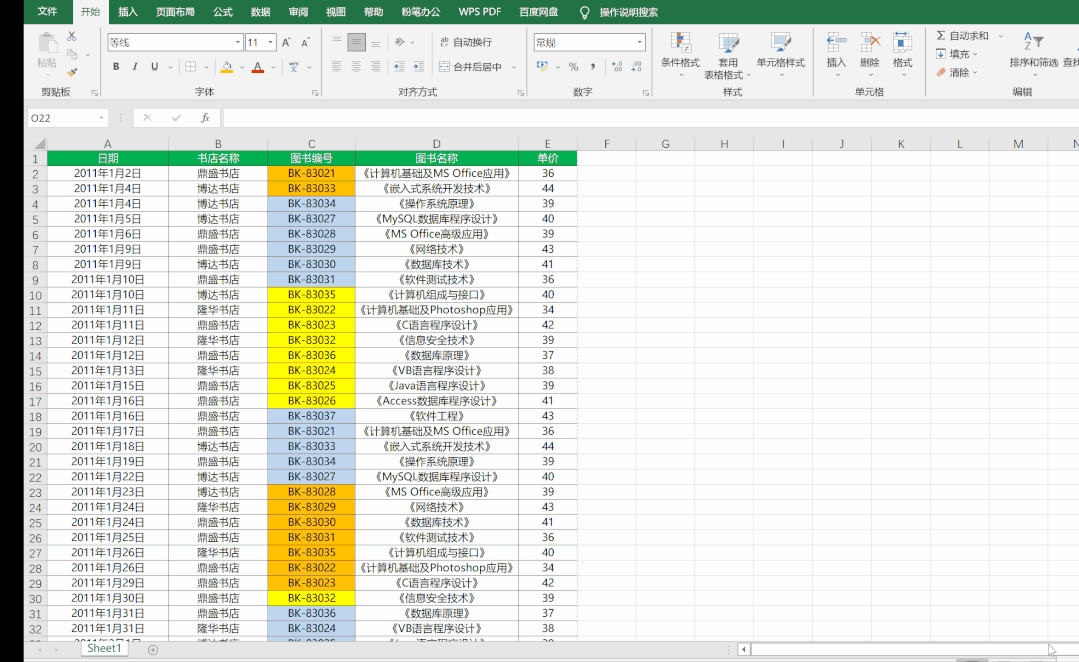
说到筛选,可能人人都会操作,这也反应了它的重要性,我们日常经常会用的功能,一定不要忘记~
操作步骤:
点击标题行-【排序和筛选】-筛选-标题行每个单元格后面会出现一个倒三角,点击可以根据需要选择“按颜色”“按关键字”筛选,还可以自定义筛选。
5、冻结窗口
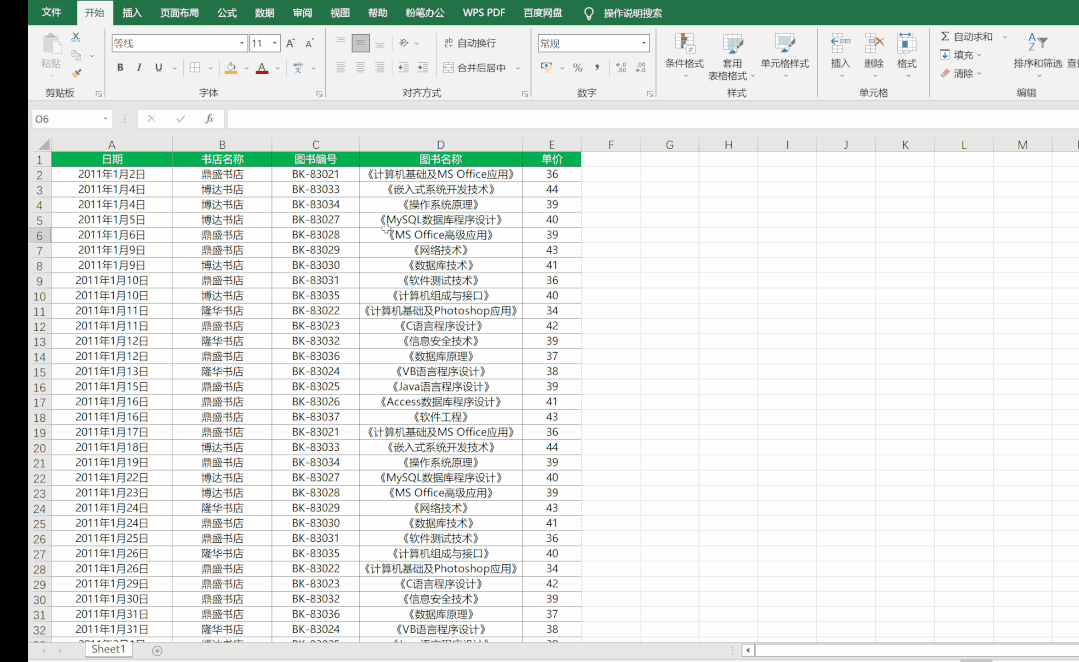
一个表格如果数量太多,往下拉时表头就看不到了,经常看着看着表格就忘这一列是什么数据,所以我们可以通过Excel冻结窗口来固定表头,无论我们怎么向下滚动数据,表头依然固定在最上方。
操作步骤:
点击菜单栏处的【视图】-【窗口】-【冻结窗口】-选择冻结行或列。
6、日期格式变换

日期变换格式从“*年*月*日”到“*/*/*”这大家应该都知道是怎么处理的。
但是我们如果是想要在其后面加一列星期要怎么处理呢?
操作步骤:
方法一:复制日期列到后面一列-选择新的一列-点击右键-选择【设置单元格格式】-【日期】-选择星期*,即可。
方法二:在新的一列第一个单元格输入“=”和点击对应日期单元格-回车。这个方法的便捷之处在于,你可以任意更改前一列的日期,他会对应改变。
7、三种方式改变行高列宽

行高列宽的大小决定的是一个图标的美观程度以及表格的清晰程度,不适当的距离看起来很不美观,今天教大家三种改变行高列宽的小方法。
拖拉法:看字面意思就很好理解,就是将鼠标放在单元格的上下左右边框处,进行拖拉调整大小。
双击法:将鼠标放到单元格上下左右的边框处,出现双方向箭头,双击即可完成,单元格会自动匹配距离。
设置法:右键单击单行或多行(数字列)-选择【行高】-输入数值即可;同理右键单击单列或多列(字母列)-点击【列宽】-输入数值即可。
8、隐藏行列

在Excel表格运用中,数据太多,看得眼花,我们经常需要隐藏一些行列,通常做法,我们会把这些暂时不需要的行或者列进行隐藏,需要的时候再取消隐藏。
操作步骤:
选中想要隐藏的行(或列)-点击单元格中【格式】-点击【可见性】-选择【隐藏和取消隐藏】-点击隐藏行(或列),即可。
9、批量删除批注
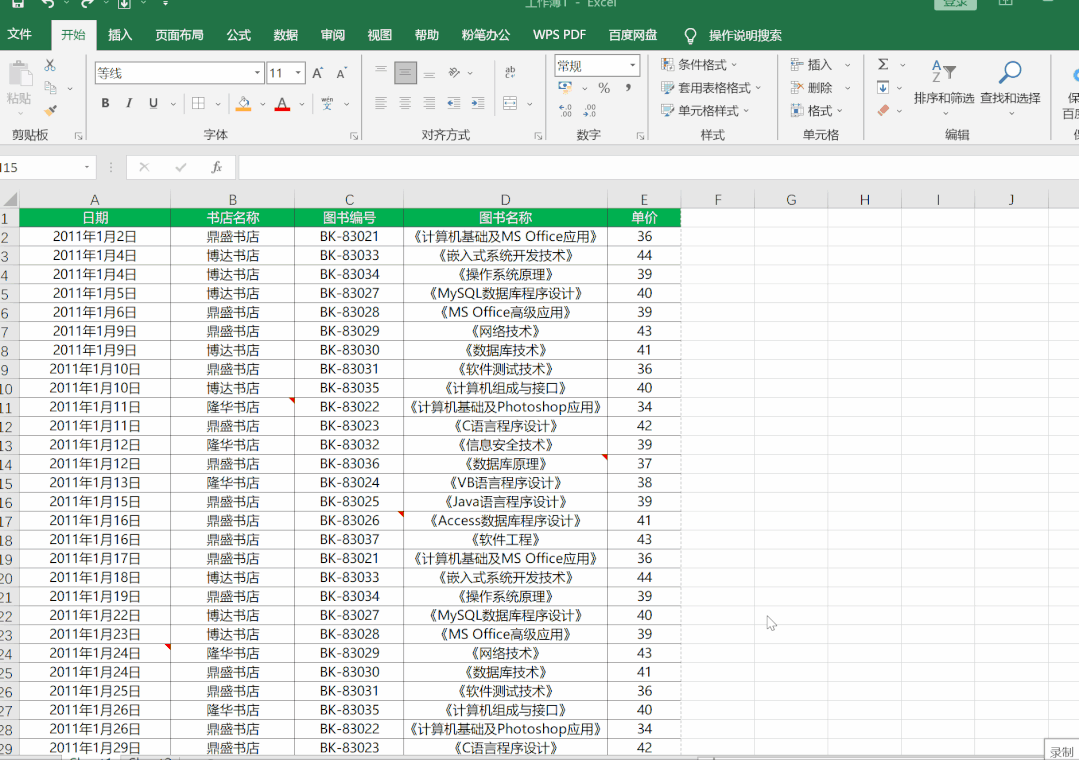
如上图所示,我们的表格中有很多的批注,有时候碰到他们就会遮挡住一部分内容,很不方便,一个个删除又很麻烦,那我们要如何一下删除所有批注呢?
操作步骤:
点击菜单栏中的【开始】-选择【查找和选择】-点击【定位条件】-选择条件中的【批注】即可显示出表格内,全部带有批注的单元格-右键删除即可。
10、文档加密
广义的加密分为「保护」和「加密」,根据作用对象以及呈现效果的不同,可以分为8个功能。
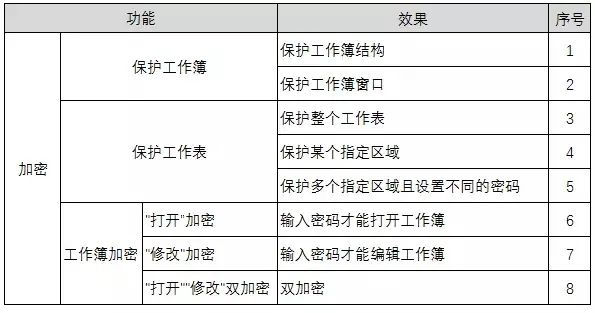
今天我们要说的是工作簿加密:
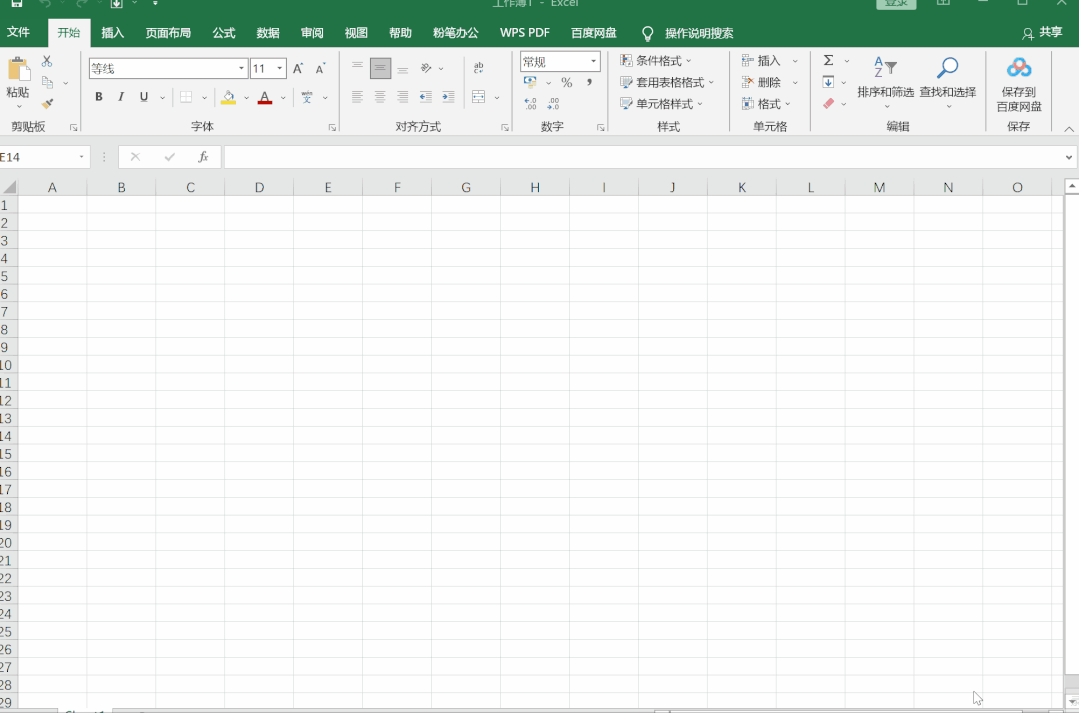
对工作簿的加密,意味着没有密码的情况下不能进入工作簿或者以只读的方式
进入。
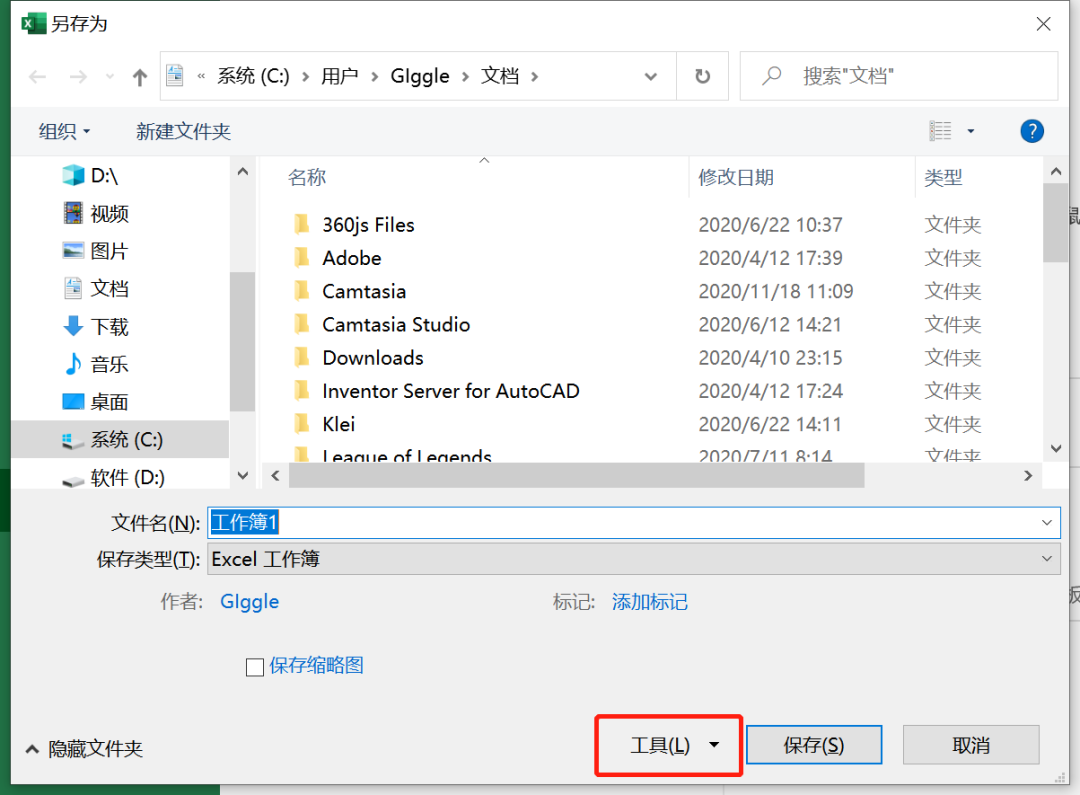
操作步骤:
点击文档左上角【文件】-【另存为】-选择存储位置后,点击【工具】-【常规选项】-输入密码,即可。
再次打开文档则需输入密码才可以打开,很好地保护了我们的文档内容。
以上就是今天分享的干货技巧,你Get到了吗?别忘记动手练习鸭~


|
|
|
打开微信扫一扫,Office自学网
专注分享软件安装和视频教程,让你一号在手,办公无忧!







